大手通信キャリアを契約している人の中には「キャリアメール」を使ってるから乗り換えに積極的ではない、という人がいるのではないでしょうか。
確かに乗り換えする度に、今まで連絡を取っていた人に新しいメールアドレスを通知しなければならないというのは面倒ですよね。
しかし、ドコモ、au、ソフトバンクとも2021年12月中にそれぞれ「メールアドレス持ち運び」のサービスの提供を開始。格安SIMも含めて他社に乗り換えた後でも、それまで使っていたメールアドレスが継続して利用できるようになりました。
「メールアドレス持ち運び」とは
「メールアドレス持ち運び」というのは、それまで利用していたMNO(ドコモ、au、ソフトバンクなどの大手通信キャリア)の回線を解約した後も、継続して「キャリアメール(契約していたMNOで使っていたメールアドレス)」を利用することができるサービスのことです。

「解約したら今まで使ってたメールアドレスが使えなくって困る・・・」っていうのが乗り換えのハードルを高くしている要因の1つだったんだよね。

キャリアメールをMMSで使っちゃってるから、それまでのやり取りが消えるのは困る、っていう人が多いんじゃないかな。
「auメール持ち運び」の概要

auでは2021年12月20日から「auメール持ち運び」のサービスを開始してるんだよ。
auの「auメール持ち運び」の概要については以下の通りです。
■利用料金
(1メールアドレスごと)330円/月
■利用条件
以下2点を満たすこと。
・au解約後31日以内に本サービスに申し込むこと。
・au回線契約にもとづき発行されたau IDを持っていること。
■支払い方法
【2022年5月(予定)利用分まで】
au契約時に設定された請求先に請求。
【2022年6月以降】
auかんたん決済での支払い。
※申し込みサイトから「お支払い情報(クレジットカード情報など)」の登録が別途必要。「お支払い情報」の登録が可能になると、契約のauメールアドレスまたはau ID会員情報の連絡先メールアドレス宛てに案内あり。
■対象のメールアドレス
@ezweb.ne.jp
@au.com
■メールボックスのデータ容量
400MB/5,000件/無期限
※au Webメール登録済み且つ、auスマートパスプレミアム・auスマートパス(新規受付は終了)にau解約後も加入中の場合は1GB/20,000件

「auメール持ち運び」を申し込めば乗り換えた後でも、それまで使ってたauのキャリアメールを使い続けることができるんだよ。

有料なのは仕方がないね~。どうしてもメールアドレスを使い続けたい人にとってはいいサービスかもね。
乗り換え(解約)~メール利用の流れ
auからUQモバイルに乗り換えた後、引き続きauのキャリアメールを利用する大まかな流れは以下のようになっています。
- UQモバイルに乗り換え(番号移行)
- 「auメール持ち運び」申し込み
- メール設定

auからUQモバイルに乗り換える場合は「MNP予約番号」を取得する必要はないよ。オンラインでの手続きの際に「契約方法」で「au/povo1.0 から乗りかえ」を選択すればOK。
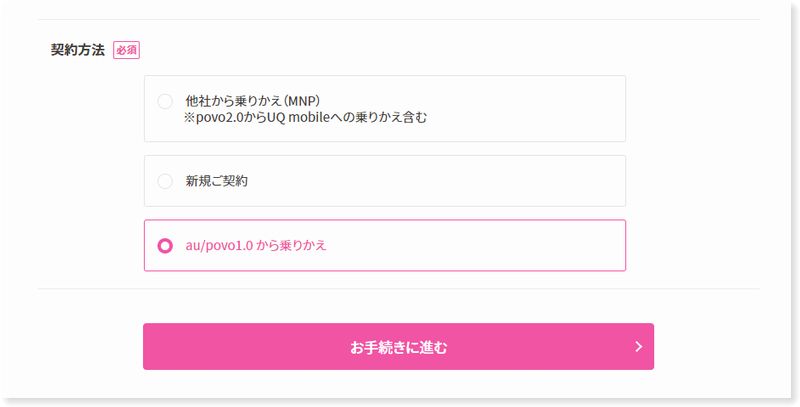

解約した後で「auメール持ち運び」の申し込みをするんだね。

そうだよ。じゃあ、ここからは「auメール持ち運び」の申し込みから「メール設定」までの解説をするよ。
「auメール持ち運び」申し込み方法
auからUQモバイルに乗り換えた後、専用サイトから「auメール持ち運び」の申し込みを行います。 ログインする際にau回線契約にもとづき発行された「au ID」が必要となります。

UQモバイルに乗り換えた後、31日以内に申し込みする必要があるから注意してね。
【STEP1】
「au ID」を入力して「次へ」をタップします。
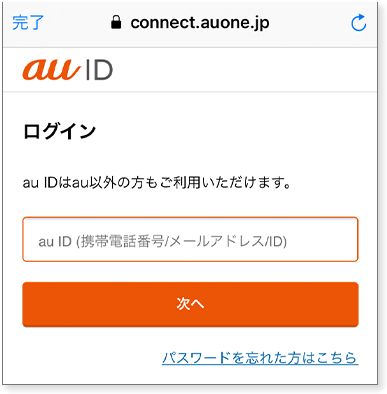
【STEP2】
申し込みするメールアドレスを選択して「次へ」をタップします。
※1つの「au ID」に複数の契約/契約メールアドレスが存在する場合は選択画面が表示されます。
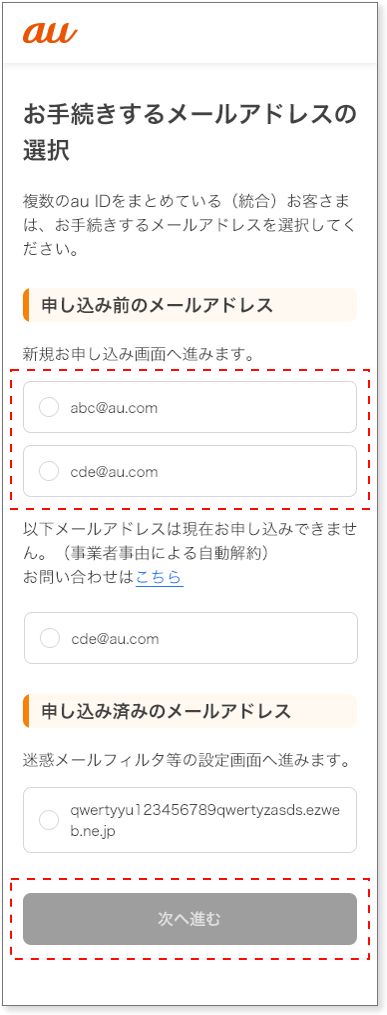
【STEP3】
内容を確認のうえ「利用規約に同意する」にチェックを入れて「auメール持ち運びに申し込む」をタップします。
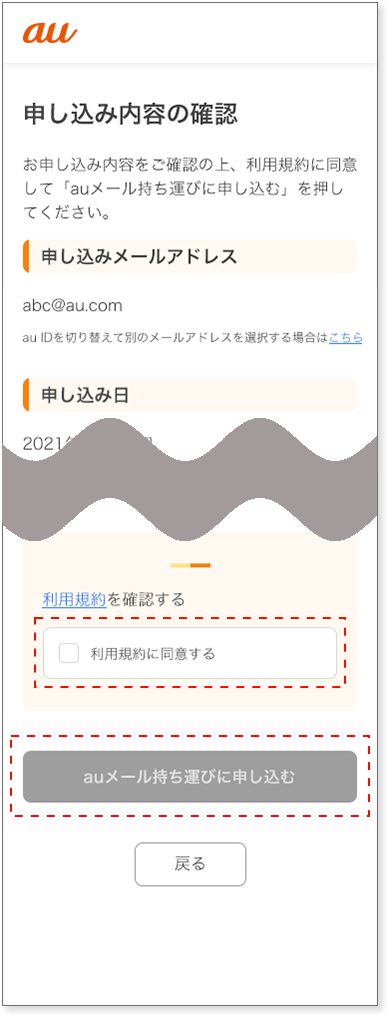
【STEP4】
これで申し込み完了です。
UQモバイルでiPhoneの標準メールアプリを使用する場合は続けてメールアプリの設定を行います(「メール設定方法」の「iPhoneの標準メールアプリの場合」にて解説)。
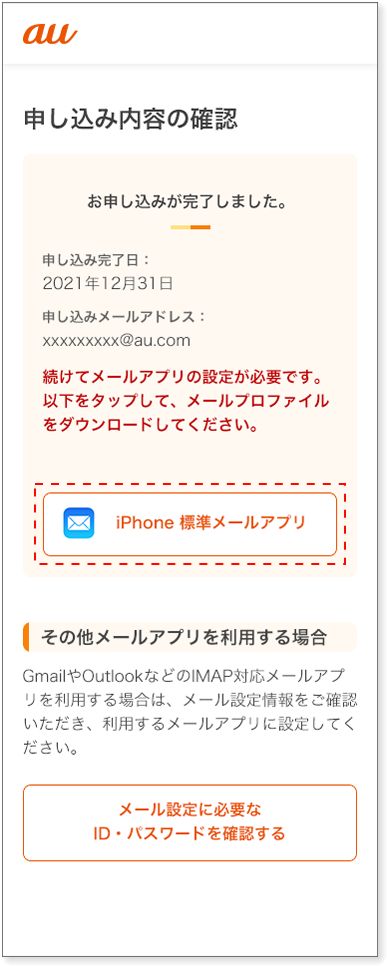
メール設定方法
iPhoneの標準メールアプリの場合
【STEP1】
「auメール持ち運び」の申し込み完了の画面で「iPhone標準メールアプリ」をタップします。
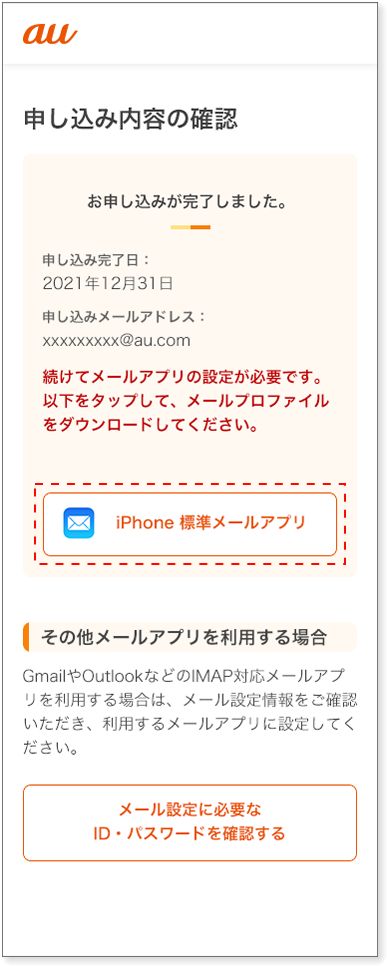
【STEP2】
「プロファイルをダウンロードする」をタップします。
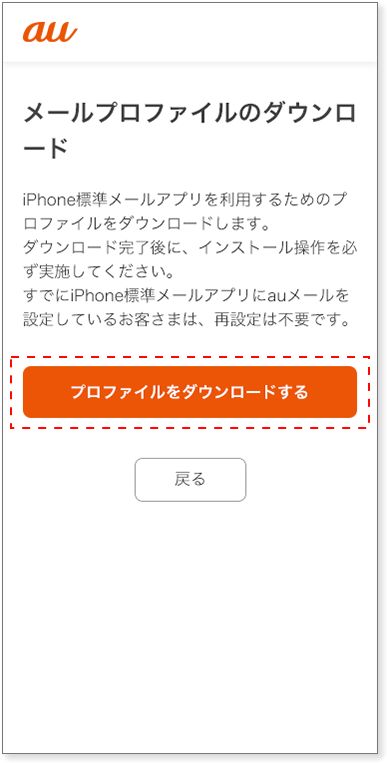
【STEP3】
「許可」をタップします。
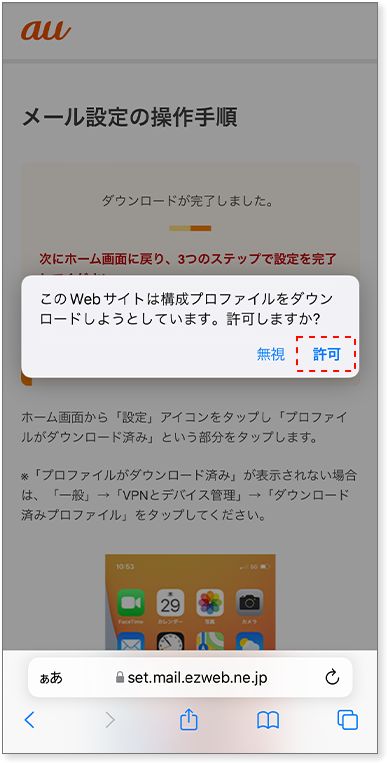
【STEP4】
「閉じる」をタップします。
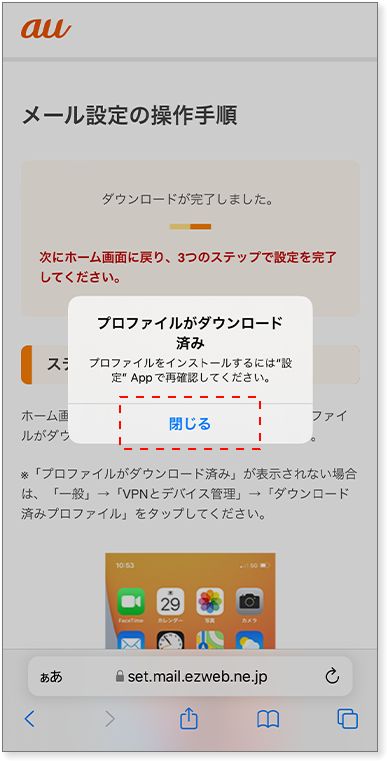
【STEP5】
iPhoneのホーム画面から「設定」>「一般」>「VPNとデバイス管理」>「プロファイルがダウンロード済み」を選択します。
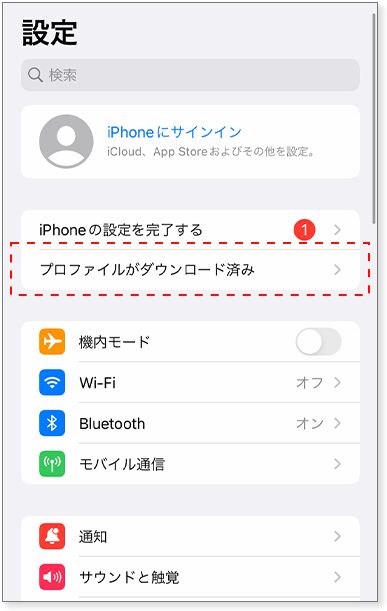
【STEP6】
「インストール」をタップします。
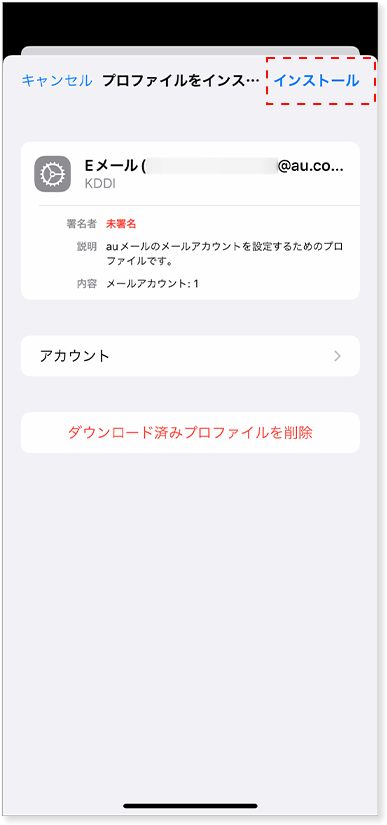
【STEP7】
「インストール」をタップします。
※パスコードの入力を求められる場合があります。
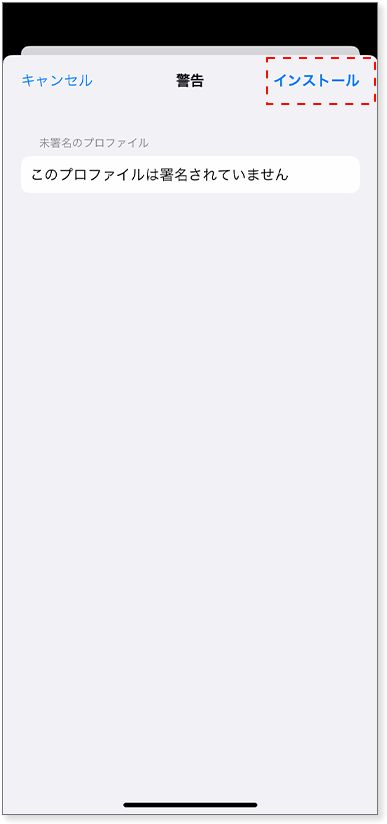
【STEP8】
「インストール」をタップします。
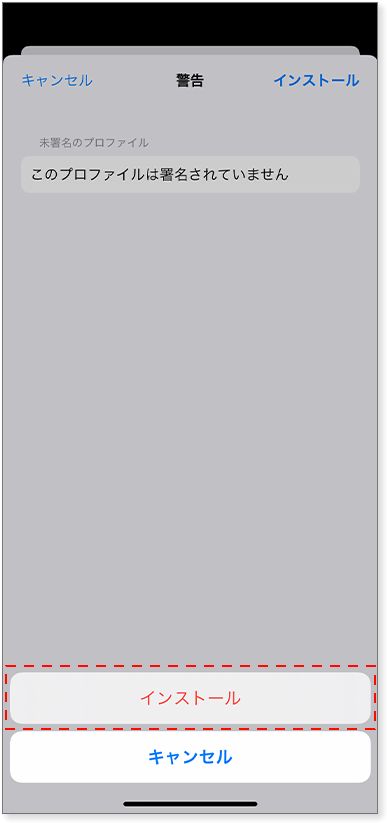
【STEP9】
「完了」をタップします。これで設定完了です。
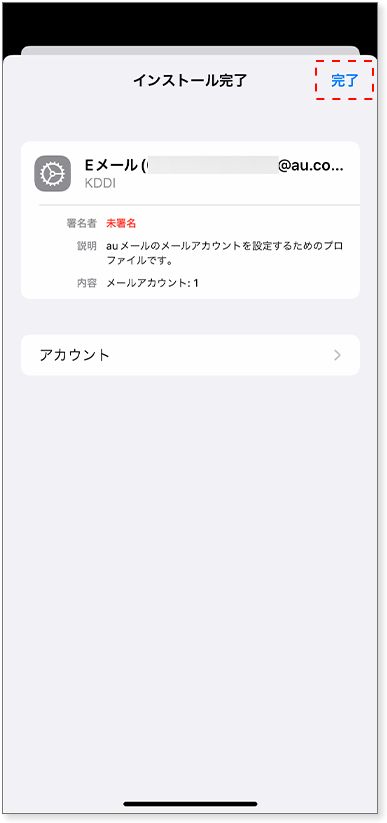
auメールアプリの場合
au契約時の端末で継続利用する場合
【STEP1】
メニュー(画面左上の3本線)をタップします。
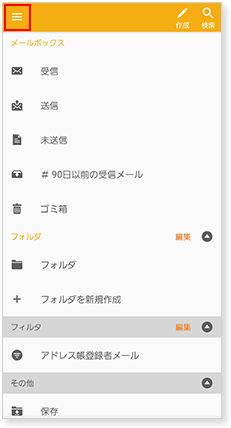
【STEP2】
「auメール持ち運び」をタップします。
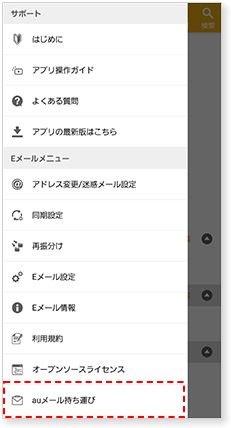
【STEP3】
「auメール持ち運びを利用する」をタップします。
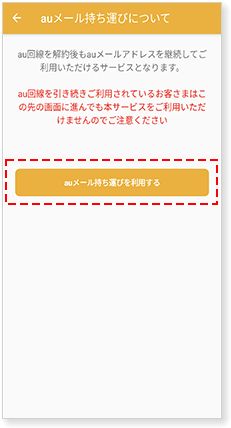
【STEP4】
「サービス申し込み済みの方はこちら」をタップします。
※「au ID」認証の画面が表示された場合はガイダンスに従ってログインします。
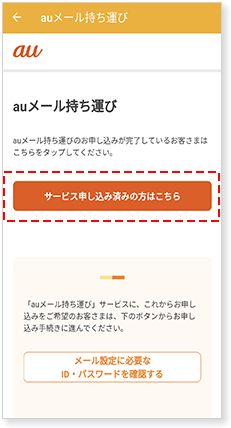
【STEP5】
手続きするメールアドレスを選択して「次へ進む」をタップします。
※複数アドレスある場合はメールアドレスの選択画面が表示されます。
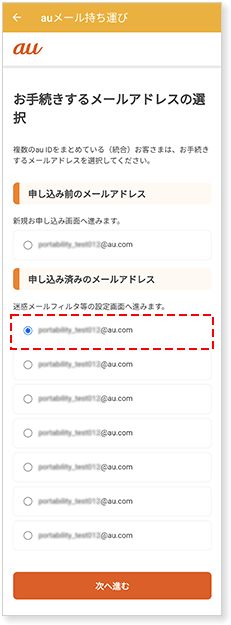
【STEP6】
「auメールアプリを設定する」をタップします。
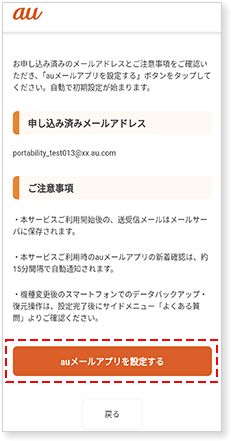
【STEP6】
「閉じる」をタップします。
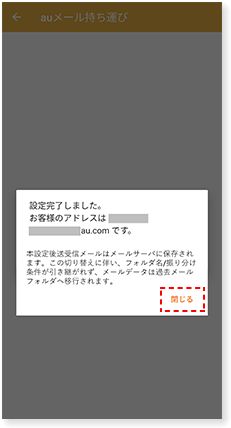
別の端末で継続利用する場合
au契約時の端末のメールデータを移行する場合はバックアップ復元機能を利用します。
参考:メールのバックアップ/復元をする(au)
【STEP1】
「auメール持ち運びを利用する」をタップします。
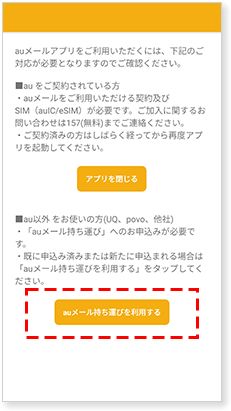
【STEP2】
「サービス申し込み済みの方はこちら」をタップします。
※「au ID」認証の画面が表示された場合はガイダンスにしたがってログインします。
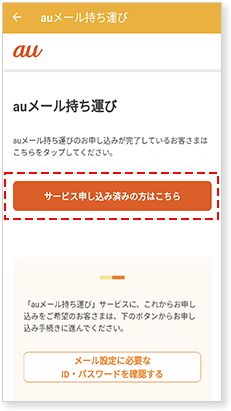
【STEP3】
手続きするメールアドレスを選択して「次へ進む」をタップします。
※複数アドレスある場合はメールアドレスの選択画面が表示されます。
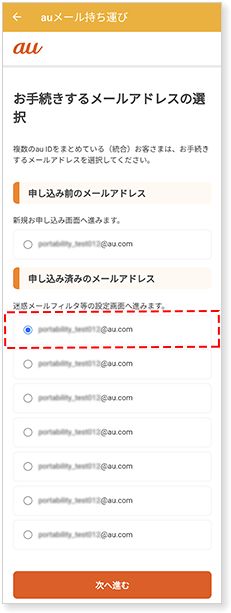
【STEP4】
「auメールアプリを設定する」をタップします。
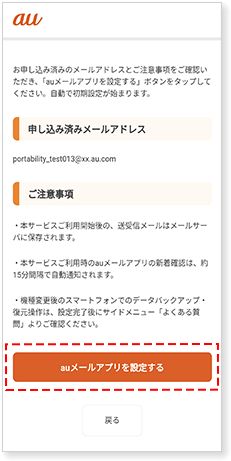
【STEP5】
「閉じる」をタップします。これで設定完了です。
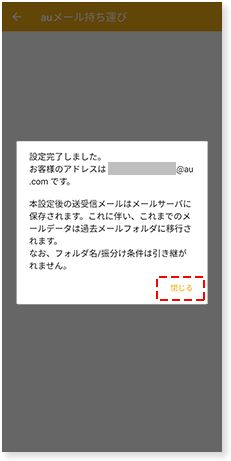
その他メールアプリを利用する場合
「IMAP」に対応したメールアプリで利用することが可能です。「auメール持ち運び」の申し込み専用サイトからメール設定に必要な情報を入手して、各種メールアプリの設定を行います。
(参考)メール設定に必要な情報
| メールアドレス | XXXXXXXX@au.com |
| ユーザー名 | 任意 |
| パスワード | 任意 |
受信サーバ(サンプル)
| IMAPサーバ | imap.XXXXXX.XXX.jp |
| TLS使用 | ON |
| ポート番号 | 993 |
送信サーバ(サンプル)
| SMTPサーバ | smtp.XXXXXX.XXX.jp |
| TLS使用 | ON |
| ポート番号 | 587 |
まとめ

これでUQモバイルに乗り換えしても今までauで使ってたメールアドレスを使い続けることができるのね。

そういうことだね。だけど、このままずっと同じメールアドレスを維持する為に毎月費用を払い続けるっていうのもちょっと考え物なんだよね。

確かにそうだね。せっかく安いUQモバイルに乗り換えてるのに余計な出費が増えることになるもんねー。

メールなら「Gmail」とか「Outlook」みたいなWebメール。メッセージのやり取りなら「LINE」とか「+メッセージ(プラスメッセージ)」を使う方がおすすめだよ。

この際、思い切ってキャリアメールを使うのはやめるっていうのも検討してみた方がいいかもね!



